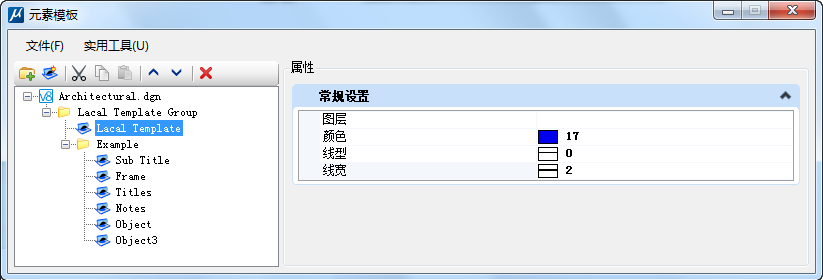使用元素模板
元素模板用于定义元素属性。将模板添加到打开的 DGN 文件(由蓝色 V8 图标表示)之后,这些模板即会显示在元素模板对话框左窗格的层次中。您可以为模板命名,并可通过将模板在模板组中上移或下移或将模板移入其他模板组来组织模板。此外,对于打开的 DGN 文件中的模板,您还可以对其进行复制、重命名以及将其设置为激活模板。只有在这些模板尚未与元素关联的情况下,才能执行删除操作。如果使用 DGN 库中的模板来放置元素,并且激活元素模板图标处于锁定状态,则该模板的副本会放入打开的 DGN 文件中。
打开的 DGN 文件中的模板不能复制或移动到 DGN 库的模板组(由灰色 V8 图标表示)。但是,可将 DGN 库的模板设置为激活模板并复制到打开的 DGN 文件中。一旦其成为打开的 DGN 文件的一部分,您便可以修改和删除它们。如果未打开某个 DGN 库,则不能剪切、重新排列、删除或重命名该 DGN 库中的模板。
对于添加到打开的 DGN 文件中的每个模板,必须确定其将具有哪些属性,而且必须设置这些属性。可根据需要向模板中添加任意多个属性。所有属性都无需包含在每个模板中。将属性添加到模板中之后,这些属性即会在该模板被选中时显示在属性窗格中。添加模板时,它会采用特性工具箱内激活设置中的下列属性:
如果通过复制现有模板来添加新模板,新模板会使用所复制模板的属性。您可以在打开的 DGN 文件的模板中添加、修改和删除属性。向模板中添加属性时,可从以下类别中进行选择:
- 常规
- 闭合线性
- 文本样式和文本样式替代
- 单元 — 单元可包含与模板关联的组件元素。放置单元时,与单元组件关联的模板会添加到打开的 DGN 文件中。如果更新了模板定义,单元内的组件元素会相应更改以匹配模板中的属性。
- 点
- 图案/剖面线 — 要将这些属性用于模板,必须对与模板关联的父形状应用图案填充和剖面线填充。
- 多线线型
- 尺寸标注样式
- 详图符号样式
- 材质
- 条目
- 地形模型
可以向模板中添加同一属性的多个实例,并使每个实例都具有不同的设置。(在下面的图像中,模板具有多个颜色和线宽属性。)如果同一属性存在多个实例,则系统会在模板被激活时缺省使用列表中的第一个实例。如果同一属性存在多个实例,但您不希望使用缺省属性,则在绘制元素之前,请先使用相应的工具箱来选择与模板中的属性相匹配的次要属性。(在以下情况中,需使用特性工具箱来选择次要颜色和/或线宽。)如果激活元素模板图标处于锁定状态,则放置的元素将与模板相关联。该元素还将通过标准检查器对元素模板的测试。
如果一个模板中存在同一属性的多个实例,则这些实例会显示在属性窗格中相应的属性名称下方。属性的每个实例旁边都会有一个用括号括起来的编号。第一个实例为缺省值。如果该属性名称下方的次要属性列表为折叠状态,则缺省属性值不可见。